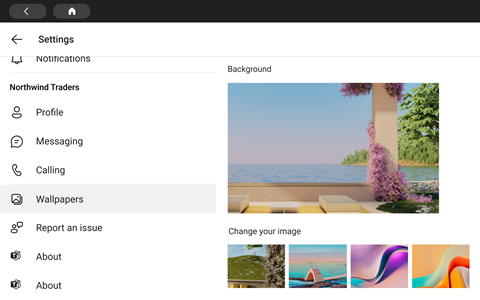Aplikacji Microsoft Teams można używać na wszystkich najnowszych urządzeniach dotykowych portalu Facebook: Portal Mini, Portal+ i Portal Go.
Uwaga: Urządzenia Portal TV, Portal (gen 1) i Portal+ (gen 1) nie są obsługiwane.
Wszystkie Twoje działania i powiadomienia w aplikacji Teams — w tym wiadomości czatu i kanału, spotkania i połączenia — są widoczne na pierwszy rzut oka, bez wyłączania się z podstawowych ekranów roboczych. Opcje współpracy w aplikacji Teams są zawsze dostępne, chyba że zablokujesz ekran lub wylogujesz się.
Co jest potrzebne na początek?
-
Konto microsoft teams z Twojej organizacji
-
Jeśli Twoja organizacja korzysta z zarządzania aplikacjami mobilnymi, Microsoft Intune Portal firmy muszą zostać zainstalowane w portalu przed zalogowaniem się do aplikacji Teams
-
Zasady ochrony aplikacji firmy Microsoft dotyczące zarządzania aplikacjami mobilnymi umożliwiają zarządzanie danymi organizacji i ochronę ich w obrębie aplikacji. Jeśli na przykład zasady ochrony aplikacji wymagają 4-cyfrowego kodu dostępu, ten kod dostępu zostanie zastosowany na poziomie aplikacji zamiast na poziomie urządzenia.
-
-
Jeśli Twoja organizacja wymaga Zarządzanie urządzeniami mobilnego w celu zabezpieczenia aplikacji Microsoft Teams, nie jest to obsługiwane
Uwaga: Firmy mogą wymagać skonfigurowania w Portalu produktu mobilnego innej firmy Zarządzanie urządzeniami, takiego jak Microsoft Intune, Workspace ONE i MobileIron, w celu zalogowania się do aplikacji Microsoft Teams. Skontaktuj się z administratorem IT w celu uzyskania pomocy technicznej.
Zaloguj się
Aby zalogować się do aplikacji Teams na urządzeniu z portalem, wykonaj następujące czynności:
-
Przejdź do karty Aplikacje > Aplikacje, > pobrać i zainstalować aplikację Microsoft Teams.
-
Otwórz aplikację Teams i naciśnij pozycję Zaloguj się.
-
Wprowadź służbowy adres e-mail i naciśnij pozycję Zaloguj się.
-
Wprowadź hasło i naciśnij pozycję Zaloguj się.
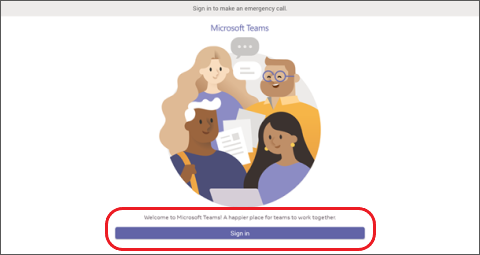
-
Jeśli Twoja firma wymaga uwierzytelniania wieloskładnikowego, wykonaj uwierzytelnianie wieloskładnikowe i naciśnij pozycję Weryfikuj.
-
Jeśli Twoja organizacja korzysta z funkcji zarządzania aplikacjami mobilnymi(MAM):
-
Przejdź do karty Aplikacje > Aplikacje, > pobrać i zainstalować Microsoft Intune Portal firmy (nie musisz logować się do Portal firmy, aby uruchomić aplikację Teams).
-
Otwórz aplikację Teams i zaloguj się. Postępuj zgodnie z monitami, aby ukończyć proces konfiguracji. Może być konieczne utworzenie numeru PIN w celu zachowania zgodności z zasadami ochrony aplikacji obowiązującymi w Twojej organizacji.
-
-
Teraz będziesz w aplikacji Microsoft Teams dla portalu. Szybki dostęp do połączeń, kontaktów, poczty głosowej itp. będzie po lewej stronie, a kanał aktywności po prawej.
Podczas pierwszego dołączania do połączenia lub spotkania musisz zezwolić na uprawnienia, aby portal mógł robić zdjęcia, nagrywać wideo i audio oraz uzyskiwać dostęp do kontaktów.
Zobacz, co się dzieje
Uzyskasz najnowsze informacje o połączeniach, nadchodzących spotkaniach, czatach, aktywności w kanale i nie tylko.
Dołącz do spotkania lub wybierz opcję po lewej stronie, aby odsłuchiwać pocztę głosową, wyświetlać kalendarz, dołączać do czatu lub komunikować się z członkami zespołu.
Na ekranie głównym będą wyświetlane najważniejsze alerty, nadchodzące spotkania i skróty. Możesz również ustawić status dostępności, naciskając swoje zdjęcie profilowe.
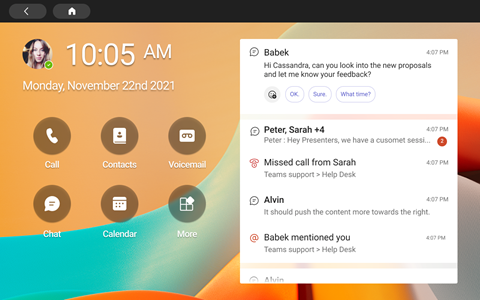
Nawiązywanie połączeń
Wybierz pozycję Połączenia, aby uzyskać dostęp do kontaktów szybkiego wybierania numerów, historii połączeń i poczty głosowej. Możesz też nawiązywać połączenia telefoniczne za pomocą konsoli wybierania numerów.
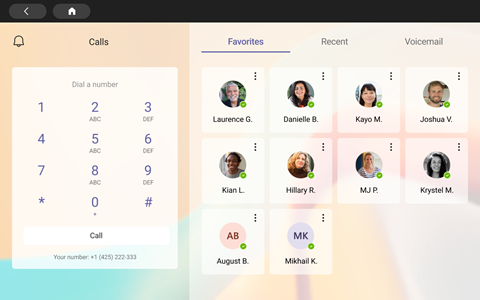
Sprawdzanie harmonogramu
Wyświetl swój dzień na pierwszy rzut oka i bądź na bieżąco z harmonogramem dzięki widokom kalendarza i planu aplikacji Teams. Naciśnij 
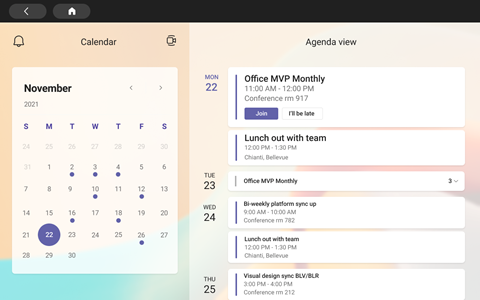
Uczestniczenie w spotkaniach
Naciśnij pozycję Dołącz na spotkaniu w kalendarzu. Przed dołączeniem do spotkania będzie można wybrać ustawienia kamery i mikrofonu. Gdy jesteś na spotkaniu, możesz rozmawiać na czacie, zmieniać widoki, podnieść rękę i nie tylko za pomocą przycisków u dołu ekranu.
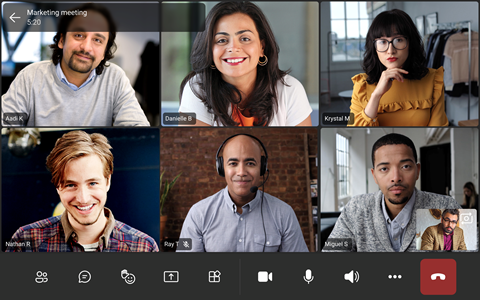
Czat z innymi osobami
Wyświetlaj wiadomości utworzone wcześniej w aplikacji Teams i odpowiadaj na nie. Naciśnij pozycję Czat, aby wyświetlić wiadomości i odpowiedzieć na nie. Odpowiadanie na wiadomości za pomocą wbudowanej klawiatury ekranowej aplikacji Teams.
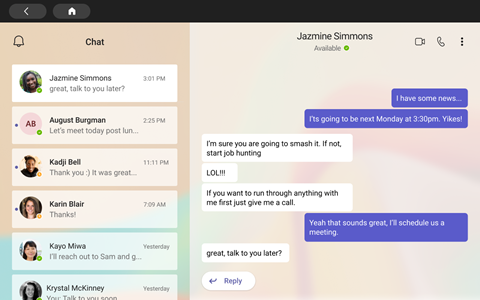
Synchronizowanie z zespołami
Na ekranie głównym aplikacji Teams naciśnij pozycję Więcej > teams, aby wyświetlić aktywność i wiadomości w kanałach zespołu. Odpowiadaj za pomocą wbudowanej klawiatury ekranowej.
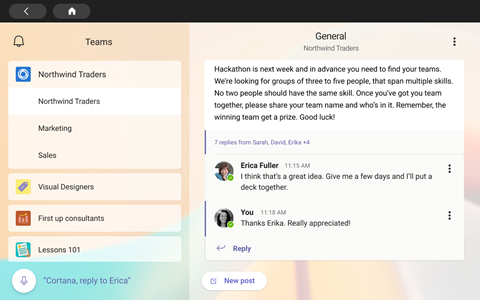
Uzyskiwanie dostępu do kontaktów
Naciśnij pozycję Kontakty , aby wyświetlić najnowsze kontakty lub rozpocząć rozmowę głosową, wideo lub wiadomość na czacie z nowym kontaktem.
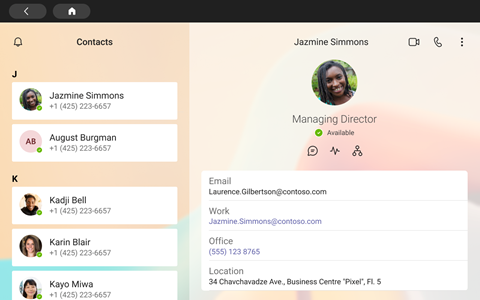
udostępnić ekran,
Udostępnianie bezpośrednio z portalu za pomocą prezentacji programu PowerPoint usługi OneDrive. Możesz również udostępniać zawartość z pulpitu podczas dołączania do spotkań z tego samego konta aplikacji Teams na obu urządzeniach.
Współpraca i burza mózgów podczas spotkań za pomocą aplikacji Microsoft Whiteboard.
Uwaga: Funkcje obsługiwane przez program PowerPoint w usłudze OneDrive i aplikację Microsoft Whiteboard zależą od zasad firmy i konfiguracji aplikacji Teams określonych przez administratora IT.

Więcej
Zmień rozmieszczenie skrótów na ekranie głównym, wyświetl OneDrive dla Firm plików i współpracuj z kanałami aplikacji Teams.
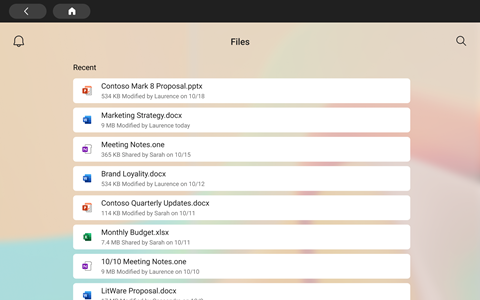
Zmienianie wyglądu
Przełącz tapety, aby nadać aplikacji Teams nowy wygląd.
-
Wybierz obraz w lewym górnym rogu ekranu, a następnie wybierz pozycję Ustawienia.
-
Wybierz pozycję Tapety i dokonaj wyboru.